
Dengan mempelajari cara membuat peta konsep di Word, bagan skematis bisa dibuat tanpa perlu menggunakan aplikasi mind mapping.
Cara ini tentu jauh lebih simple dan mudah untuk dipraktekkan. Peta konsep merupakan cara yang paling efektif untuk membuat sebuah perencanaan secara detail.
Cara membuat peta konsep di Word dapat dilakukan secara manual maupun menggunakan fitur SmartArt yang tersedia. Sangat mudah untuk diterapkan.
Tujuan utama pembuatannya adalah untuk mempermudah pemahaman terkait sebuah konsep secara efisien. Pentingnya peranan peta konsep membuat ilustrasi grafis ini dimanfaatkan untuk berbagai bidang mulai dari bisnis, pendidikan, dan lainnya.
Apa itu Peta Konsep?
Peta konsep adalah sebuah grafis yang mendefinisikan hubungan antara satu konsep dengan lainnya sehingga mampu memberikan penjelasan secara konseptual dalam rangkaian pernyataan.
Melalui peta konsep, penyajian informasi dalam bentuk konsep yang saling terhubung dalam satu rangkaian bisa dijabarkan secara lebih jelas dan efisien. Pemetaan grafis ini dibuat untuk dapat mempermudahan pemahaman sebuah informasi yang disampaikan.
Cara Membuat Peta Konsep di Word Manual
Selain memanfaatkan fitur SmartArt yang tersedia pada Microsoft Word, pembuatan peta konsep juga bisa dilakukan secara manual.
Cara membuat peta konsep di Word yang menarik lebih mudah disesuaikan ukuran dan bentuknya sehingga dapat dikreasikan secara lebih bebas.
Hal tersebut membuat konsep gambar menjadi tidak terlalu kaku dan memiliki visualisasi yang menarik. Berikut langkah-langkah pembuatannya:
1. Tentukan Bentuk Shapes
Langkah pertama yang harus dilakukan adalah membuat peta konsep utama dari Shapes. Berikut caranya :
- Insert >> Shapes >> Pilih bentuk yang diinginkan. Jika menggunakan cara manual, bentuk elemen bagan bisa dipilih secara bebas, tidak harus kotak.
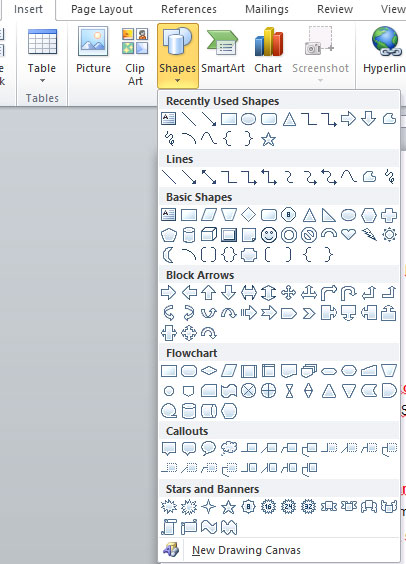
- Tambahkan tulisan dengan Klik Kanan >> Add Text >> Masukkan tulisan.
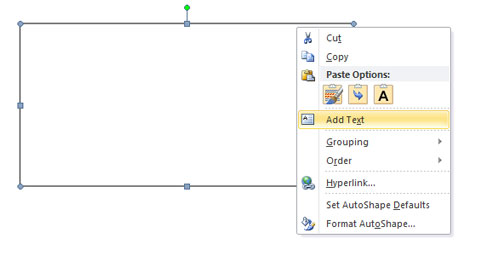
2. Buat Sub Topik
Penambahan elemen sub topik bisa dilakukan dengan cara yang sama dengan sebelumnya. Namun yang membedakan adalah posisinya.
Sub topik perlu diletakkan di bagian bawah topik utama. Begitu seterusnya untuk dapat membuat skema peta konsep yang sistematis.
Pengaturan elemen peta konsep bisa dilakukan secara bebas. Tentukan sendiri posisi yang diinginkan dengan cara drag and drop.
3. Buat Garis
Gunakan garis untuk dapat menjelaskan hubungan dari setiap elemen pada peta konsep secara lebih jelas dan sistematis.
Caranya adalah dengan mengakses Tab Menu Insert >> Shapes >> Line >> Tarik garis dari elemen yang satu ke lainnya agar terhubung. Lakukan cara yang sama hingga semua elemen pada peta konsep terhubung dengan baik dan sesuai.
4. Desain Tampilan
Setelah grafik peta konsep selesai dibuat, lakukan pengaturan desain agar tampilannya menjadi lebih menarik.
Hal tersebut bisa dilakukan dengan cara memilih elemen yang ingin di edit kemudian masuk ke menu Shape Format. Inilah beberapa pilihan fitur yang bisa digunakan untuk mendesain tampilan peta konsep.
- Shape Fill: untuk mengubah elemen grafis, bisa memilih warna, tekstur, atau gambar.
- Shape Outline: untuk mengubah tampilan garis luar dari elemen. Ketebalan garis juga bisa diakses melalui menu ini.
- Shadow Effects: untuk membuat bayangan pada elemen agar terlihat menarik.
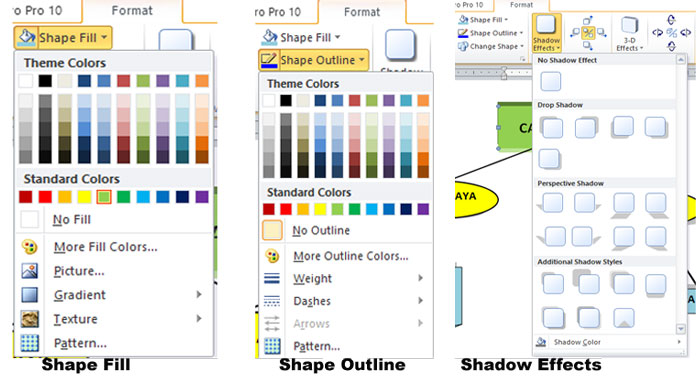
Peta konsep yang sudah dibuat bisa dijadikan menjadi wallpaper HP atau laptop untuk dapat membantu proses menghafal.
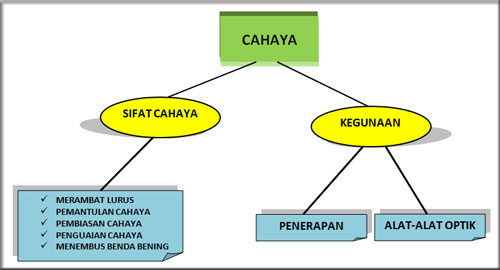
Untuk bisa melakukannya, file Word yang dibuat perlu di convert terlebih dahulu menjadi JPG. Jika sudah berbentuk gambar maka bisa langsung diatur menjadi wallpaper.
Cara Membuat Peta Konsep di Word dengan SmartArt
Peta konsep adalah gabungan dari beberapa ide yang divisualisasikan secara hierarkis dalam gambar 2 dimensi yang dapat menyajikan informasi secara jelas dan mudah dipahami.
Microsoft Word merupakan program aplikasi untuk pengolahan data yang menyediakan beragam fitur lengkap sehingga bisa dimanfaatkan untuk membuat fungsi visual yang mampu membantu dalam berpikir dan menghafal secara sistematis.
Simak cara membuat peta konsep di Word dengan mudah sebagai berikut:
- Buat file baru pada MS. Word dengan memilih menu File >> New >> Blank Document.
- Pilih menu Insert >> SmartArt >> Hierarchy >> Pilih model bagan yang diinginkan >> Ok.
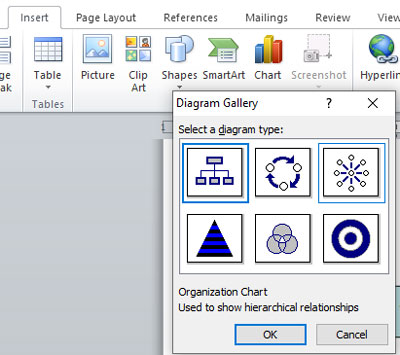
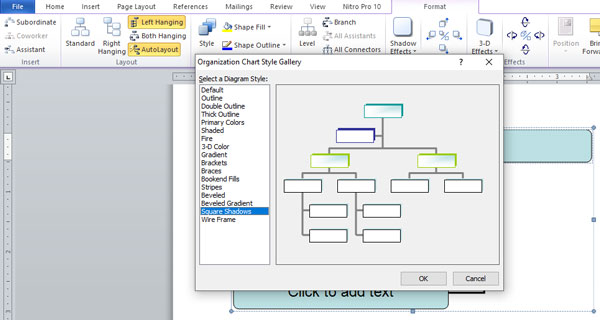
- Secara default akan muncul kotak yang bisa digunakan untuk mengatur text dalam bagan. Silahkan mengisi text sesuai dengan peta konsep yang ingin dibuat.
- Untuk menambahkan sub topik, silahkan memilih bagian yang ingin ditambahkan >> Menu SmartArt Design >> Add Shape >> Pilih posisi yang diinginkan.
- Lakukan cara yang sama untuk menambahkan elemen lain dalam peta konsep hingga seluruhnya lengkap.
- Pembuatan bagan dilakukan secara keseluruhan terlebih dahulu agar mempermudah prosesnya. Setelah elemen peta konsep sudah jadi, pengaturan desain bisa dilakukan setelahnya untuk bisa membuatnya terlihat menarik.
- Untuk membuat tampilan peta konsep yang menarik, silahkan akses menu SmartArt Design >> Change Colors untuk mengubah style dan warna grafik.
- Untuk mengubah latar belakang grafik secara menyeluruh, pilih Bagan yang sudah dibuat >> Opsi Menu Format >> Shape Fill >> Pilih salah satu, misalnya Texture, Gambar, warna, dan lainnya.
- Apabila ingin mengubah tampilan setiap komponen dalam bagan, silahkan tekan salah satu elemen >> Menu Format >> Shape Fill >> Pilih gambar yang diinginkan. Silahkan gunakan menu Shape Outline dan Shape Effect untuk membuat tampilan elemen bagan semakin menarik.
- Untuk mengatur tampilan text silahkan pilih text >> Menu Format >> Text Fill >> Pilih desain. Tersedia menu lain seperti Text Outline dan Text Effect memperindah tampilan huruf.
- Untuk bagian garis, pengaturan bisa dilakukan dengan memilih garis >> Format >> Shape Styles >> Pilih yang diinginkan.
- Silahkan lakukan pengaturan tampilan grafik semenarik mungkin sesuai selera. Pilih menu File >> Save as >> Pilih lokasi penyimpanan >> Tentukan Nama File >> Save untuk menyimpan.
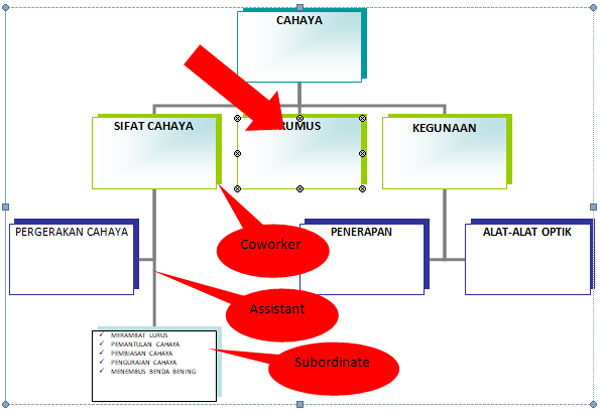
Cara membuat peta konsep di Word bisa dimanfaatkan untuk membuat grafik yang dapat menjelaskan topik dengan baik.
Baca Juga :
1. Cara Membuat Jadwal Pelajaran Aesthetic Di HP Dan Laptop
2. Cara Menggabungkan File PDF di HP
3. Cara Download Video Telegram Online Mudah dan Cepat
Hubungan sub topik yang letaknya di bawah ide utama menunjukkan bahwa terdapat beberapa konteks yang berbeda namun saling berkaitan satu dengan yang lainnya.